零成本!Cloudflare 自定义域名邮箱搭建教程,3 步快速创建 [email protected] 专业品牌邮箱,含 DNS 配置指南,新手 10 分钟上手,提升独立站 / 博客 / SaaS 品牌信任感。
做独立站、个人博客或者 SaaS 产品时,你是不是还在用 QQ、网易这类个人邮箱对外沟通?其实这样很影响品牌专业度——想象一下,客户收到一封来自 [email protected] 的业务邮件,和收到 [email protected] 的邮件,信任感差距立显。
今天就分享一个零成本搭建自定义域名邮箱的方法,用 Cloudflare 就能实现,全程不到 10 分钟,新手也能跟着做。
一、前置准备:你需要这些东西
核心前提只有一个:已经托管到 Cloudflare 的域名。如果你的域名还没转过来,直接在 Cloudflare 官网添加域名,按照提示完成 DNS 解析迁移就行(网上教程很多,操作难度不大,这里就不展开了)。
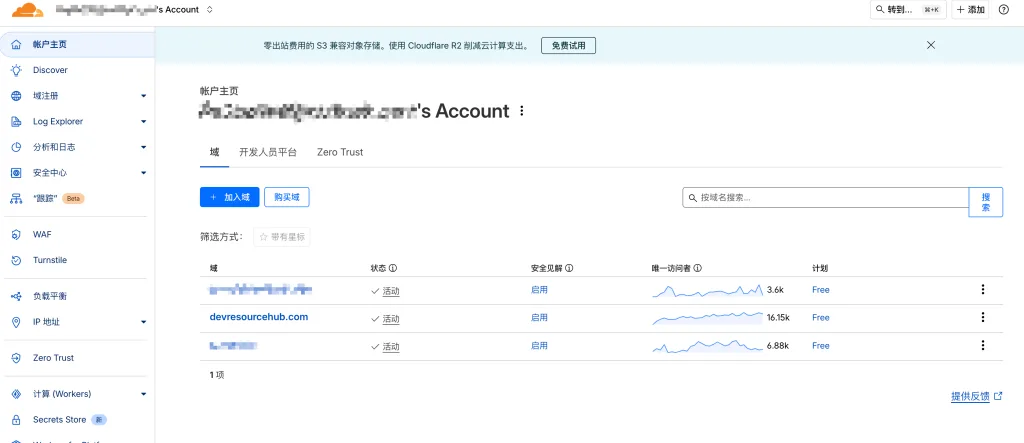
上图就是我在 cloudflare 中拥有的域名列表,其中 devresourcehub.com 就是本站域名。
二、实操步骤:3 步搞定自定义邮箱
我的域名是 devresourcehub.com(也就是我博客的地址),接下来就以这个域名为例,一步步搭建 [email protected] 这样的自定义邮箱。
步骤 1:进入域名的电子邮件路由页面
登录 Cloudflare 后,在主页的域名列表里找到你要设置的域名(比如我的 devresourcehub.com),点击进入域名管理后台。在左侧菜单栏找到「电子邮件」-「电子邮件路由」,点击进入功能页面。

步骤 2:创建自定义邮箱地址
在电子邮件路由页面,并点击开始使用,在接下来的表单中填入相关信息即可:
- 自定义地址:填写邮箱前缀,比如我想做网站专属联系邮箱,就填「contact」,最终邮箱就是 [email protected];如果是其它邮箱,可以填「姓名」「support」这类通用前缀。
- 操作:选择「发送到电子邮件」(新手先用基础转发功能,高级玩法比如设置规则后面再探索)。
- 目标位置:填写你的个人邮箱(比如微软邮箱、Gmail),未来所有发送到自定义邮箱的邮件都会转发到这里。
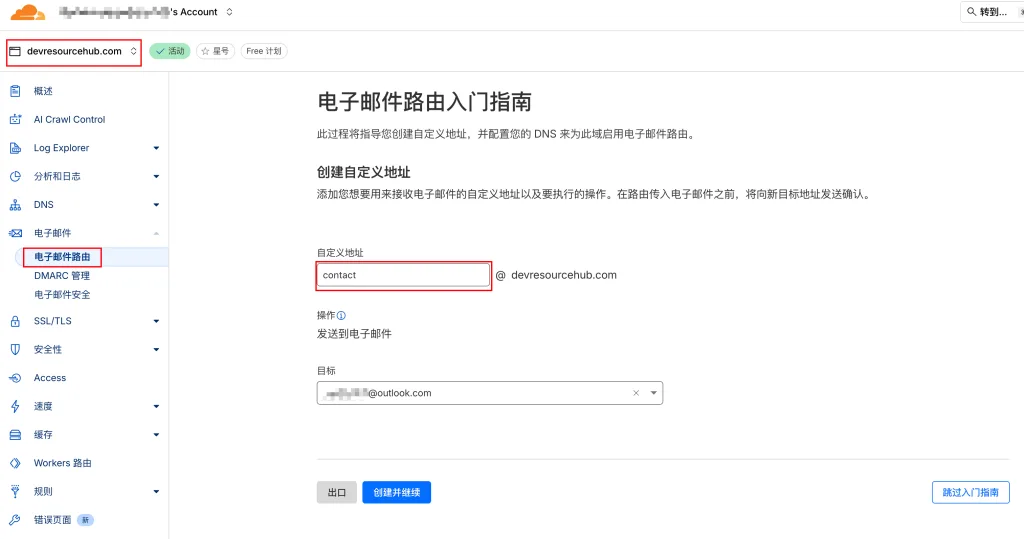
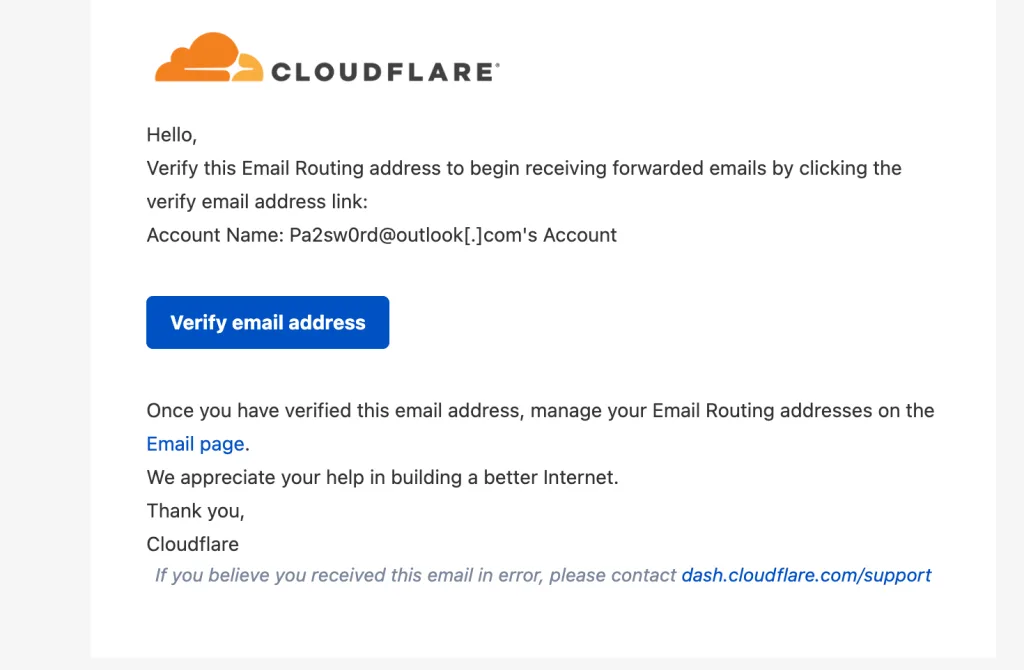
步骤 3:完成邮箱验证与 DNS 配置
点击「保存」后,Cloudflare 会向你填写的目标邮箱发送一封验证邮件,打开邮件点击验证链接,确认这个邮箱是可正常接收的。
验证通过后,系统会提示需要配置 DNS 记录——别担心,Cloudflare 已经帮你生成好了所需的记录,直接点击「添加记录并启用」就能自动完成配置,不需要手动改 DNS 参数。
因为我的目标邮箱就是 cloudflare 的账号,所以不用验证,直接添加好了。
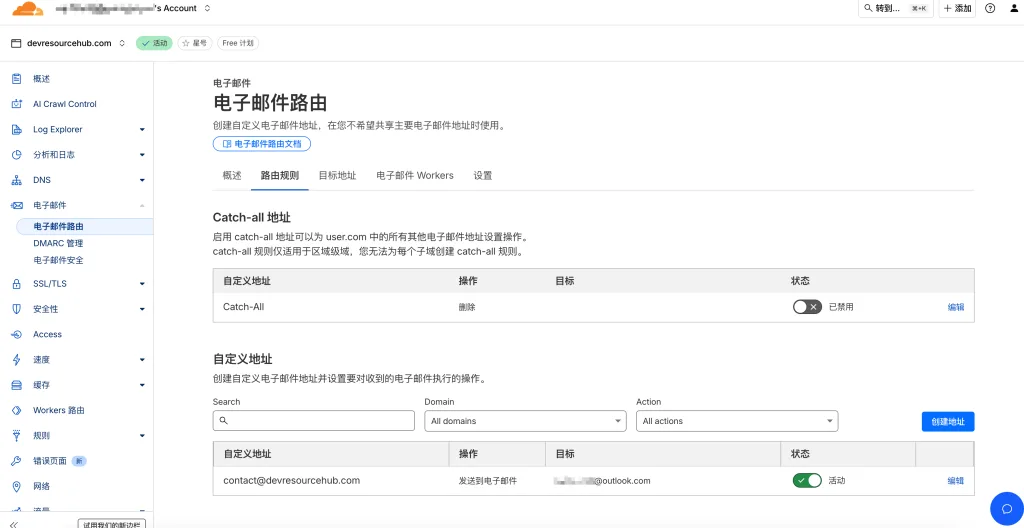
三、最后一步:测试邮箱是否可用
配置完成后,一定要用其他邮箱(比如朋友的邮箱、另一个个人邮箱)测试一下:发送一封邮件到你刚创建的自定义域名邮箱(比如 [email protected]),然后检查目标个人邮箱是否能收到。
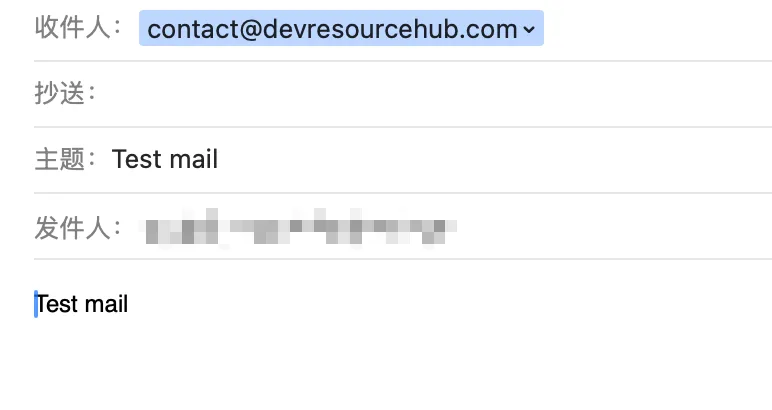
如果能正常收到,说明整个流程没问题;如果没收到,先检查 DNS 配置是否生效(可能有 1 - 5 分钟延迟),再确认目标邮箱的垃圾邮件文件夹。
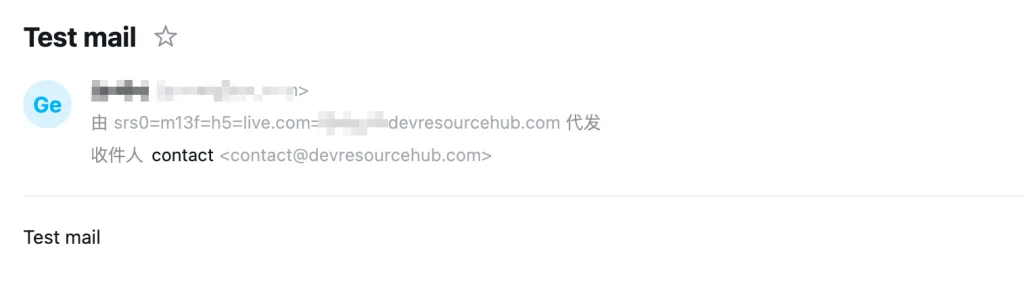
经过测试呢,发现已经可以转发成功了,如上图所示。
如果经过检查垃圾箱都没有收到邮件的话那么就得看一下 cloudfalre 里的日志里,可以看到,我使用微软邮箱时因为微软邮箱服务器将转发邮箱服务器的 IP 加入黑名单了,所以导致转发失败,解决方法是要么找目标邮件服务器的客服解决,要么就是换一个目标邮件。
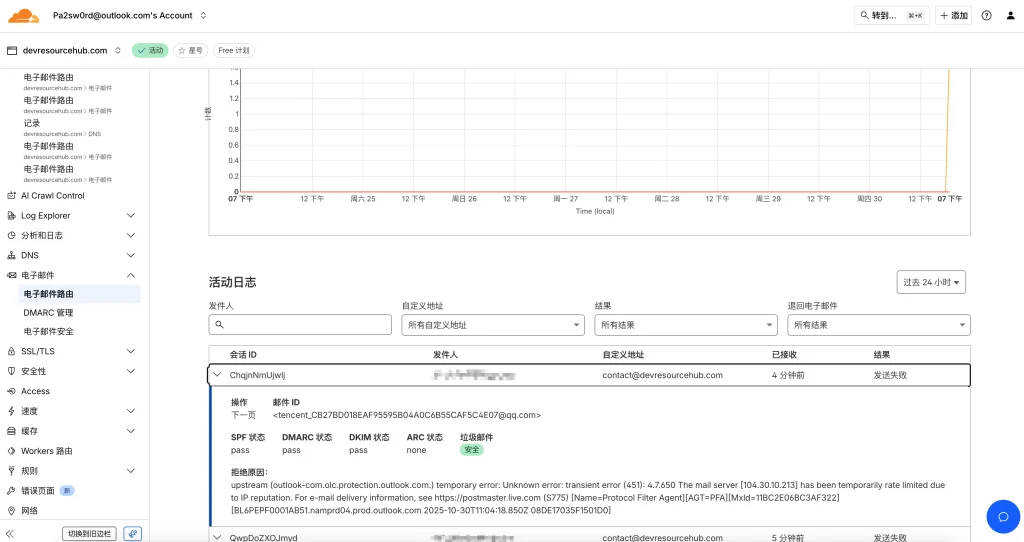
贴士:如果想让自定义邮箱能直接发送邮件(而不只是接收转发),可以搭配 Cloudflare 的 SendGrid 或者其他 SMTP 服务,不过对于大部分个人博主和小站长来说,单纯的接收转发已经能满足需求啦。
这样一来,你就拥有了一个和域名绑定的专业品牌邮箱,不管是对外沟通、用户反馈还是业务合作,都能提升品牌形象和信任感。整个过程完全免费,操作也简单,还没弄的朋友赶紧试试吧!




